كيفية إنشاء قاعدة بيانات قابلة للبحث في ووردبريس؟ دليل البرنامج المساعد هائل!
نشرت: 2024-08-26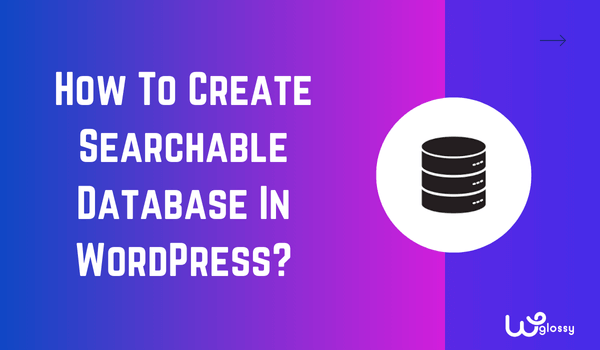
إذا كنت تفكر في إنشاء قاعدة بيانات سهلة البحث لمعلومات جمهورك، فهذا قرار جيد. سأشرح كيف قمت بإنشاء قاعدة البيانات لموقعي في دليل بسيط خطوة بخطوة. لذلك، دعونا نتعرف على كيفية إنشاء قاعدة بيانات قابلة للبحث في WordPress.
هذا مهم ليس فقط لأنه سيكون لديك بيانات المشتركين والقراء اليوميين ولكن أيضًا لأنك ستتمكن من الاتصال بهم بسرعة. أفضل ما في الأمر هو أن إنشاء قاعدة البيانات هذه ليس بالأمر الصعب، خاصة مع المكون الإضافي Formidable.
يمكنك الوصول على الفور إلى تفاصيل الاتصال الحصرية للأعضاء، مثل عناوين البريد الإلكتروني، لإبلاغهم بمنتج أو حدث جديد بمجرد كتابة أسمائهم في قاعدة البيانات. قبل الدخول في الإرشادات، دعني أخبرك بأساسياتها.
ما هي قاعدة البيانات القابلة للبحث وفوائدها؟
كما يوحي الاسم، قاعدة البيانات القابلة للبحث هي قاعدة بيانات للبيانات المنظمة بشكل صحيح. إنها تختلف عن قاعدة البيانات العادية لأنها قابلة للبحث وتسمح لأصحاب قواعد البيانات بالعثور على المعلومات بسرعة من خلال البحث عن كلمات رئيسية محددة أو معايير أخرى مثل البريد الإلكتروني والبلد.
في سياق موقع WordPress، يمكن أن تكون قاعدة البيانات القابلة للبحث ذات قيمة لا تصدق لإدارة جمهورك والتواصل معه. وله فوائد عديدة منها:
- رؤى الجمهور: يمكنك الوصول بسهولة إلى البيانات المتعلقة بالمشتركين أو العملاء أو الزوار (الذين يملؤون النماذج) أو المستخدمين الآخرين وتحليلها لفهمها بشكل أفضل.
- الاتصال المستهدف: حدد موقع معلومات الاتصال بسرعة، مثل عناوين البريد الإلكتروني، لإرسال تحديثات مخصصة وعروض حصرية ودعوات للأحداث إلى أعضاء محددين من جمهور مدونتك.
- سهولة الإدارة: يمكنك تنظيم جميع بيانات المستخدم المهمة في مكان واحد، مما يجعل من السهل إدارة سجلاتك وتحديثها والاحتفاظ بها.
كيفية إنشاء قاعدة بيانات قابلة للبحث؟ دليل خطوة بخطوة
الآن، دعونا نأتي إلى الموضوع الرئيسي: كيفية إنشاء قاعدة بيانات قابلة للبحث في ووردبريس. أدناه، سأشرح العملية خطوة بخطوة باستخدام البرنامج الإضافي Formidable. تابع حتى النهاية لفهم خطوات إعداد قاعدة البيانات القابلة للبحث بشكل كامل.
الخطوة رقم 1: تنزيل وتفعيل البرنامج المساعد
الخطوة الأولى والأكثر أهمية هي تنزيل المكون الإضافي وتنشيطه. للقيام بذلك، قم بتسجيل الدخول إلى موقع WordPress الخاص بك وانتقل إلى مكتبة المكونات الإضافية.
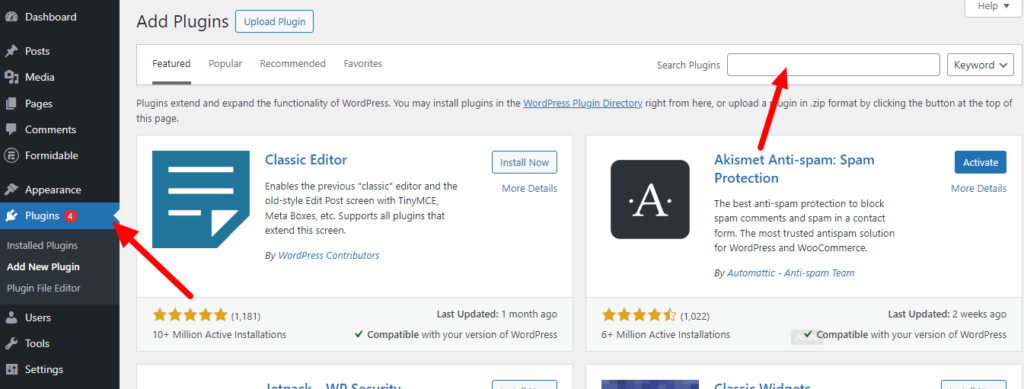
ابحث عن "Formidable"، ثم قم بتثبيت البرنامج الإضافي، ثم قم بتنشيطه.
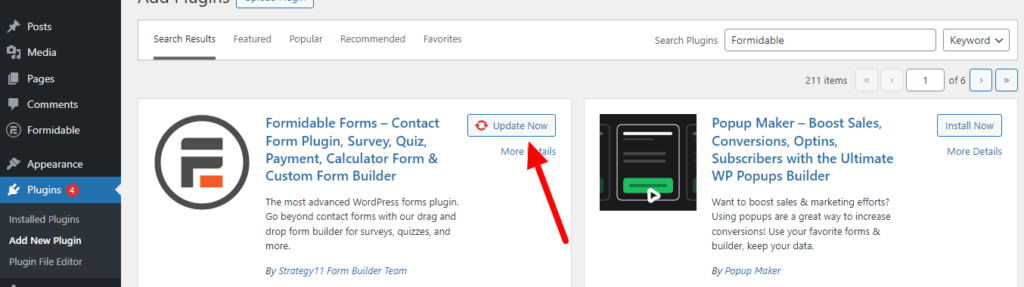
بعد ذلك، سيظهر المكون الإضافي على الشريط الجانبي للوحة تحكم WordPress.
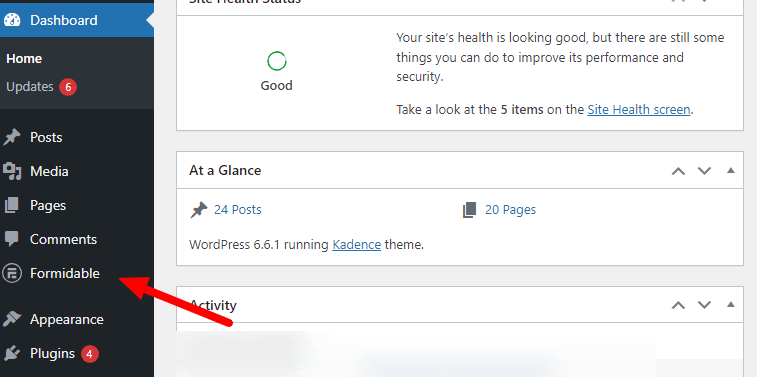
الخطوة رقم 2: إنشاء نموذج هائل
بمجرد تثبيت Formidable، فقد حان الوقت لإنشاء النموذج الخاص بك. سيكون هذا النموذج بمثابة العمود الفقري لقاعدة بياناتك القابلة للبحث حيث سيرسل المستخدمون بياناتهم، مثل أسمائهم ومعلومات الاتصال والتفاصيل الأخرى ذات الصلة. لذلك، لإنشاء هذا النموذج:
ابحث عن اسم المكون الإضافي "Formidable" في الشريط الجانبي لـ WordPress واختر خيار "Forms Lite" .
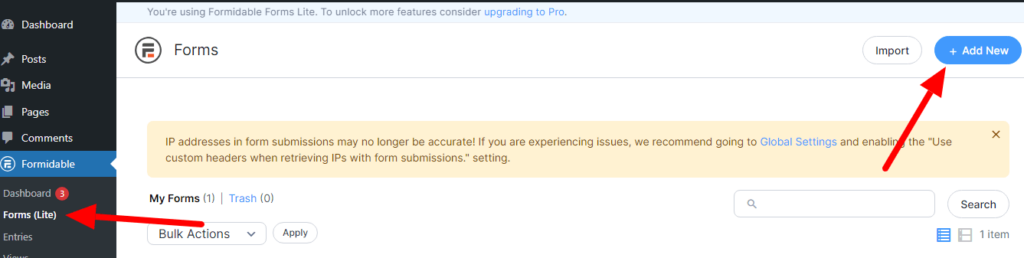
أنت بحاجة إلى إنشاء نموذج جديد، لذا انقر فوق "إضافة جديد " لرؤية قوالب النماذج المختلفة. يمكنك أيضًا البدء من الصفر إذا كنت تريد نموذجًا فريدًا ومخصصًا.
بخلاف ذلك، يحتوي Formidable على أكثر من 300 قالب نموذج (الإصدار المميز بالطبع) و33 قالب نموذج (الإصدار المجاني)، والتي يمكنك استخدامها لتوفير الوقت.
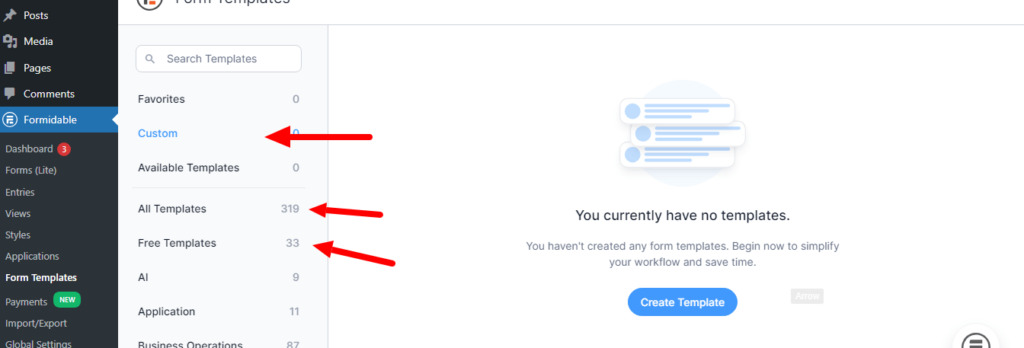
قم بتسمية النموذج الذي يصف الغرض منه، مثل "قاعدة بيانات المنتج" أو "دليل الموظف".
الخطوة رقم 3: أضف الحقول إلى النموذج الخاص بك
هذا هو المكان الذي تقرر فيه المعلومات التي ستحتويها قاعدة البيانات الخاصة بك.

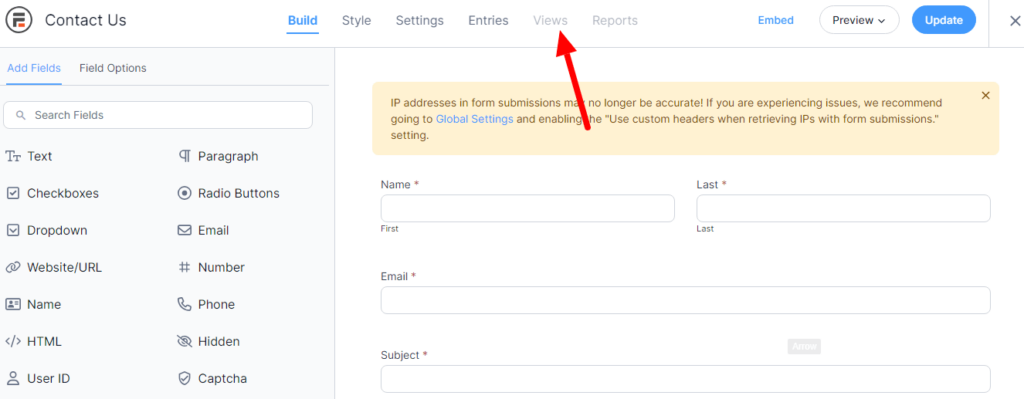
في محرر النماذج Formidable، سترى قائمة بأنواع الحقول على اليسار. قم بسحب وإسقاط الحقول التي تحتاجها في النموذج الخاص بك. على سبيل المثال:
- حقل النص للأسماء أو العناوين
- حقل البريد الإلكتروني لمعلومات الاتصال
- القائمة المنسدلة للفئات
- موقع الويب/عنوان URL للروابط
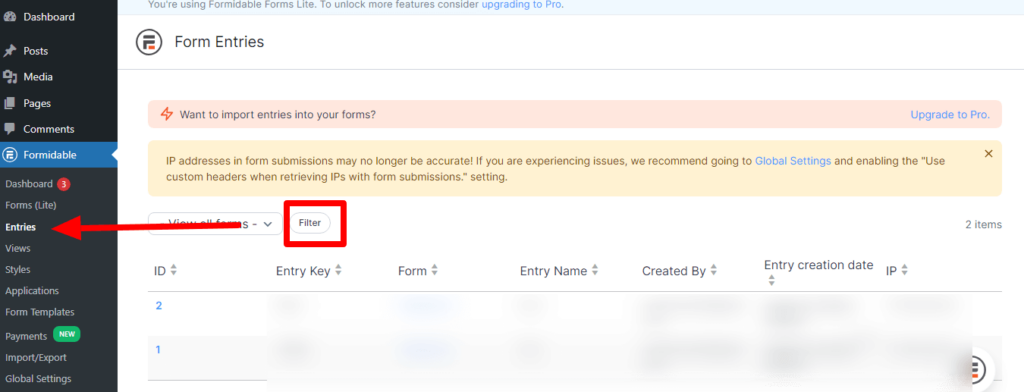
بعد إنشاء النموذج بجميع الحقول اللازمة، قم بنشره. قاعدة بيانات مستخدم بسيطة جاهزة. عندما يرسل شخص ما رسالة باستخدام النموذج، ستكون متاحة في إعداد "الإدخال " الخاص بالمكون الإضافي Formidable. يمكنك استخدام المرشحات لعرض البيانات.
الخطوة رقم 4: إعداد طرق العرض
هنا تأتي الخطوة الرابعة، وهي إعداد طريقة عرض، وهي صفحة قائمة لقاعدة البيانات تتيح لك أو للجمهور (إذا قمت بنشرها) البحث بسهولة والوصول إلى جميع المعلومات. تعد هذه الميزة جزءًا من الإصدار الاحترافي من Formidable، لذا ستحتاج إلى الترقية لاستخدامها.
انتقل إلى "Formidable" > "Views" في لوحة تحكم WordPress الخاصة بك.
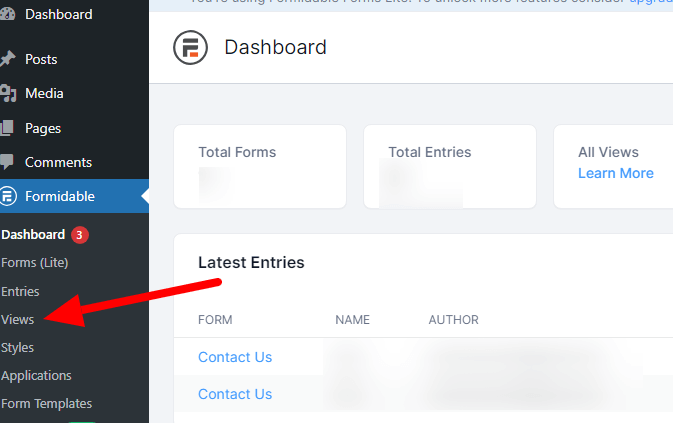
انقر فوق "إضافة جديد" لإنشاء طريقة عرض.
اختر النموذج الذي قمت بإنشائه للتو كمصدر للبيانات.
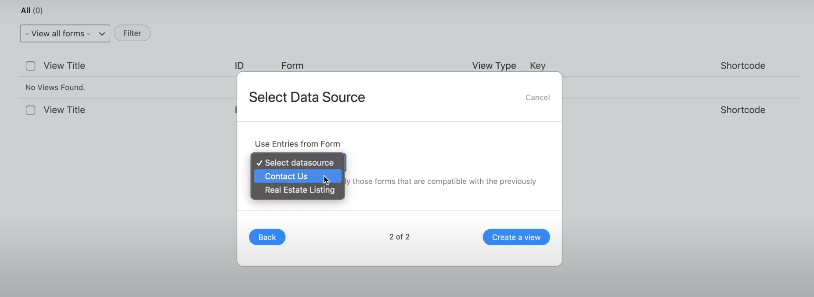
حدد "الشبكة" أو "الجدول" كتنسيق العرض الخاص بك.
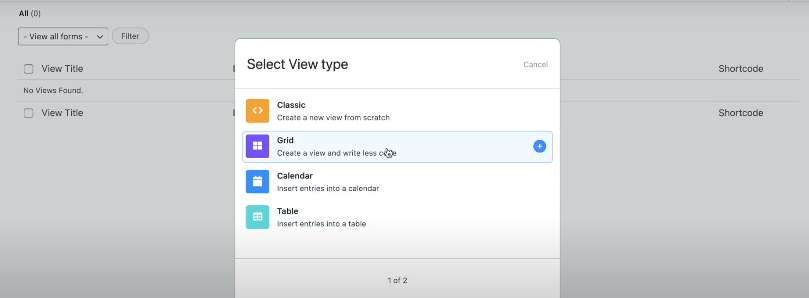
أضف الحقول التي تريد عرضها في إعدادات "صفحة القائمة" و "صفحة التفاصيل ".
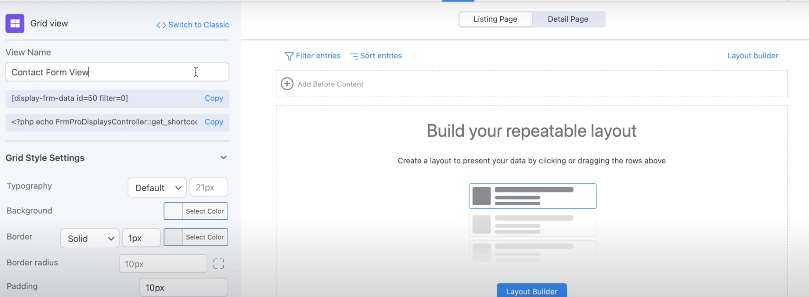
اختر الحقول التي يجب أن تكون قابلة للبحث، وستكون صفحة القائمة الخاصة بك جاهزة. سيكون خاصًا ومتاحًا لك فقط بصفتك مسؤول موقع الويب أو لمستخدمين آخرين مثل المحررين.
بمجرد نشرها، ستكون صفحة القائمة متاحة تلقائيًا لجمهورك، وهو حل جيد لموقع ويب يقدم قوائم العقارات.
الأسئلة المتداولة
هل يمكنني إنشاء قاعدة بيانات على الووردبريس؟
نعم، يمكنك إنشاء قاعدة بيانات على WordPress باستخدام مكون إضافي مثل Formidable. يتيح لك هذا البرنامج الإضافي إنشاء قاعدة بيانات لمعلومات جمهورك ويسمح لمالك المدونة بالبحث بسهولة عن أي معلومات في قاعدة البيانات.
هل هناك مكون إضافي لقاعدة بيانات WordPress؟
Formidable هو أفضل مكون إضافي لقاعدة بيانات WordPress. إنه متوفر في مكتبة ووردبريس؛ ما عليك سوى تنزيله وتنشيطه لإنشاء قاعدة بيانات قابلة للبحث.
هل البرنامج المساعد Formidable مجاني؟
يحتوي المكون الإضافي Formidable على نسختين: مجانية ومدفوعة. يمكنك تنزيل الإصدار المجاني أو الدفع مقابل الإصدار المميز إذا كنت تريد ميزات متقدمة مثل استخدام إعدادات "العرض" التي تسمح لك بإنشاء صفحة قائمة. الخيار لك!
الأفكار النهائية
آمل أن يكون هذا الدليل حول كيفية إنشاء قاعدة بيانات قابلة للبحث في WordPress مفيدًا وأن يكون لديك الحل لمشكلتك. هائل هو البرنامج المساعد العظيم. لا تحتاج إلى مهارات البرمجة ويمكنك إنشاء قاعدة بيانات WordPress قابلة للبحث بسرعة.
بالإضافة إلى ذلك، فهو يسمح لك بتحميل البيانات من ملفات XML أو CSV، على الرغم من أن هذه الميزة متوفرة فقط في الخطة المميزة (ولهذا السبب أقترح استخدام الإصدار المميز). إذا لم تكن متأكدًا من الترقية، فلا تقلق.
يقدم Formidable أيضًا ضمان استرداد الأموال لمدة 14 يومًا، حتى تتمكن من تجربة الميزات المتميزة بدون مخاطر. إذا لم يكن هذا هو ما تحتاجه، فيمكنك استرداد أموالك بالكامل خلال تلك الأيام الـ 14 - إنه وضع مربح للجانبين!
